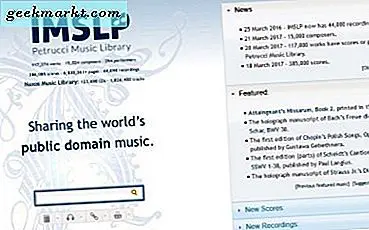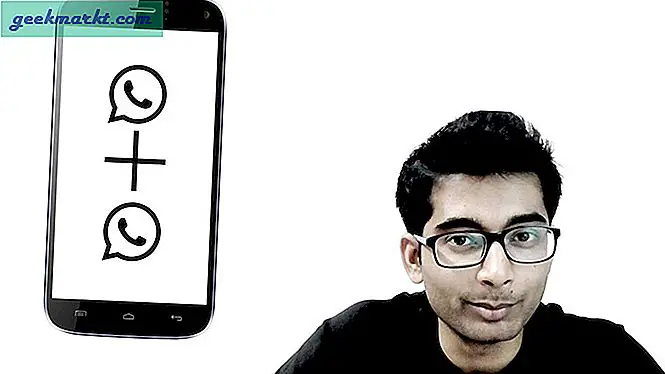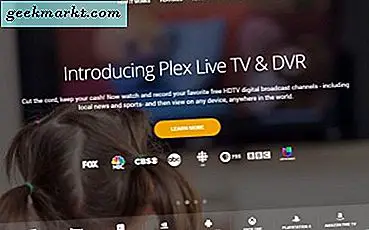Bortsett fra å la deg koble til flere enheter, er et lokalt nettverk veldig nyttig for en rekke ting somdeling av filer mellom to datamaskiner, se hva andre brukere surfer på nettverket ditt, eksternt logge på ruteren dinosv. For å gjøre alle disse tingene, må du først vite IP-adressen til enheten.
Hva er egentlig IP-adresse?
Hvis vennen din vil sende deg et postkort, vil de be deg om hjemmet eller kontoradressen din. På samme måte har PC-en din en "IP-adresse" som er dens unike identifikator i nettverket av enheter. Andre enheter refererer til systemet som bruker denne IP-adressen.
PCen din får en privat IP-adresse når du kobler til andre enheter (f.eks. En ruter). Når enheten din kobler seg til Internett, tildeles den en ekstra IP-adresse, kjent som offentlig IP. Denne offentlige IP-en leveres av din ISP (Internet Service Provider) og den er unik. Den lokale IP-adressen (også kalt intern IP eller privat IP) er forskjellig fra den offentlige IP-adressen (også kjent som offentlig IP).
Så enhver enhet som kobles til Internett har to IP-adresser.
- Ekstern IP-adresse eller offentlig IP (ser ut som 79.343.34.11)
- Interne IP-adresser eller Privat IP (ser ut som 192.168.1.100)
Den offentlige IP-adressen er den samme for alle enhetene i nettverket ditt. For eksempel, hvis det er tre enheter, et skrivebord, en bærbar datamaskin og en smarttelefon koblet til ruteren din. Alle tre av dem vil ha en offentlig IP-adresse som tildeles av din ISP til ruteren. Du kan vanligvis finne den offentlige IP-adressen ved å søke i “Hva er IP-adressen min”På Google.
Den private IP-adressen er derimot forskjellig for hver enhet i nettverket ditt. En privat IP-adresse kan være alt mellom 10.0.0.0 - 10.255.255.255, 172.16.0.0 - 172.31.255.255 og 192.168.0.0 - 192.168.255.255. Vanligvis tilordner de fleste rutere IP-adresser i 192.168.0.0-serien for enheter på det lokale nettverket. Så hvis datamaskinen din har en privat IP-adresse 192.168.1.100, kan det hende at smarttelefonen din har 192.168.1.101 og så videre.
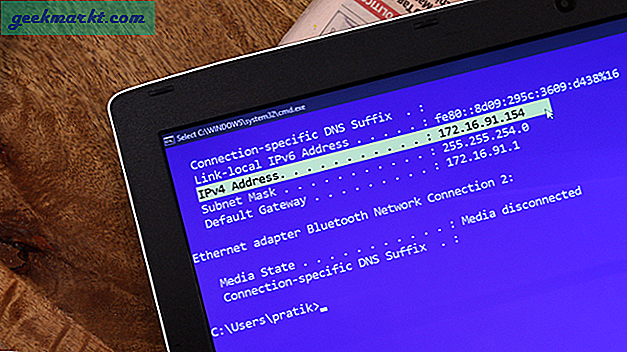
I denne artikkelen vil vi nevne de forskjellige måtene å finne IP-adressen til enheten din, kan det være Ubuntu, Windows, MacOS, Android eller iOS. Hvis du vil vite IP-adressen til en hvilken som helst enhet i nettverket ditt, kan du sjekke ut artikkelen vår om hvordan du finner IP-adressen til en hvilken som helst enhet i nettverket.
I slekt:5 måter å sparke folk fra WiFi-nettverket ditt
Finn IP-adressen til din nåværende enhet
1. Windows 10/8/7
For å se IP-adressen på Windows gjennom GUI, må du åpne Kontrollpanel. For å gjøre det, skriv “Kontrollpanel”I Windows Start-meny og klikk på den.
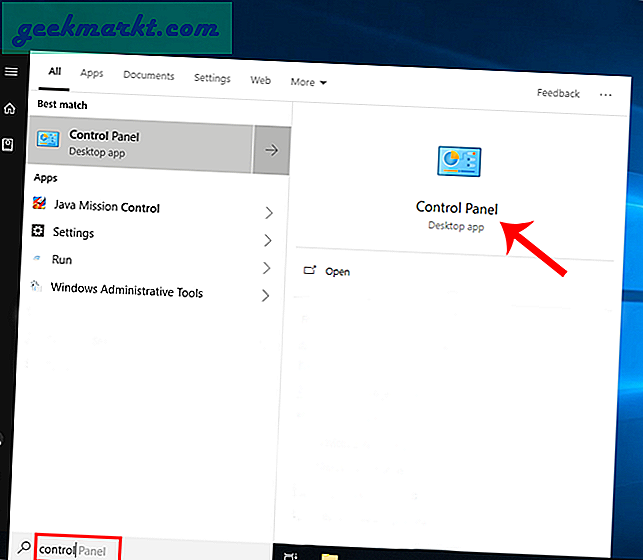
Når du kommer til kontrollpanelmenyen, naviger til “Vis nettverksstatus og oppgaver“. Den finnes under Nettverk og Internett. Klikk på lenken for å åpne menyen for aktive nettverk.
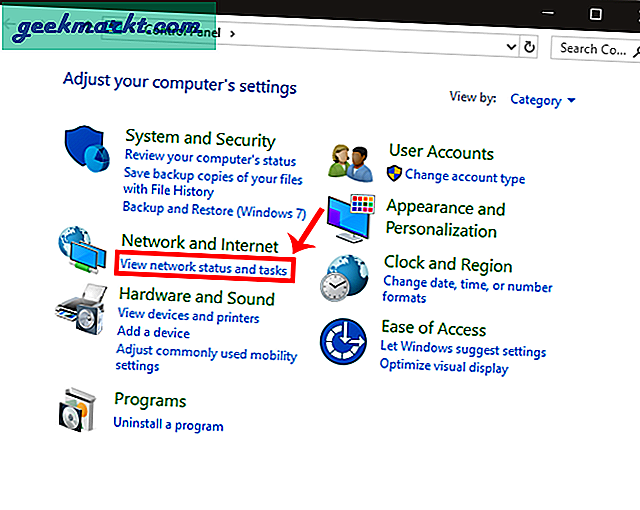
På neste skjermbilde vil du kunne se de aktive nettverkene dine rett under overskriften "Vis dine aktive nettverk". Klikk på navnet på din Jeginternettforbindelse. I dette tilfellet er jeg koblet til Wi-Fi, så de aktive nettverkene mine skal være navnet på Wi-Fi. Klikk på lenken ved siden av Connections-etiketten.
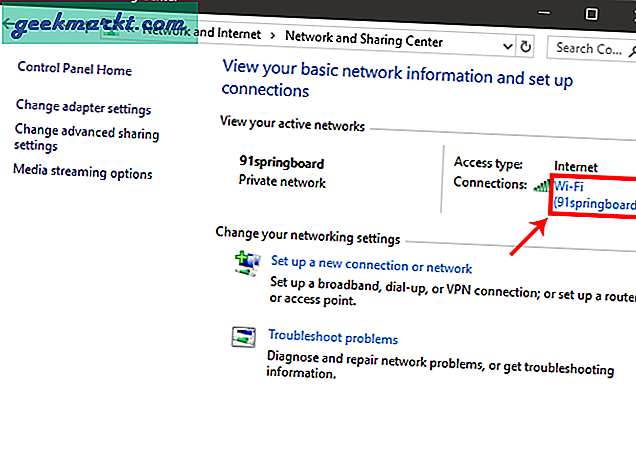
Når du ser popup-vinduet, klikker du på “Detaljer”-Knappen for å åpne nettverksdetaljer.
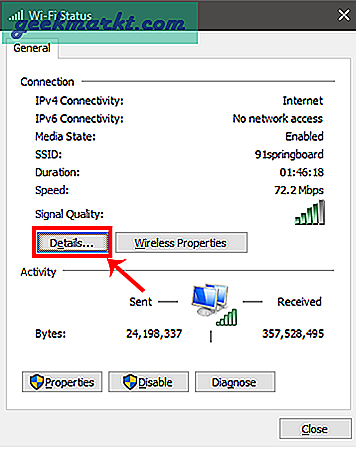
I dette vinduet kan du finne din lokale IP-adresse ved siden av “IPv4-adresse”Eiendom.
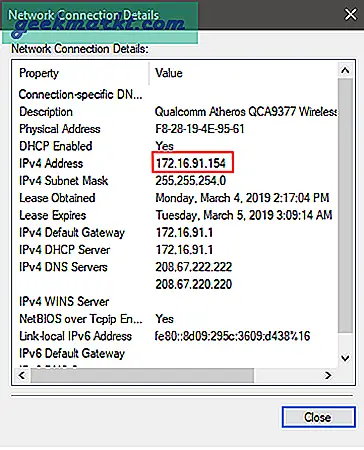
Hvordan sjekke IP-adresse ved hjelp av cmd
Alternativt kan du også gjøre det gjennomkommandolinje og det er bare en to-trinns prosess. FørstÅpne ledeteksten, ved å skrive ‘cmd’ i Windows Start-meny og trykke Enter.
Et svart vindu vil dukke opp, skriv inn følgende kommando og trykk på enter-knappen.
ipconfig
Nå må du finne en aktiv tilkobling. Angivelig, i mitt tilfelle, ville det være “Trådløst LAN-adapter Wi-Fi“. Hvis du er koblet til via en LAN-kabel, bør det være Ethernet-adapter LAN.
Innenfor den aktive tilkoblingen finner du “IPv4-adresse” som viser IP-adressen din.
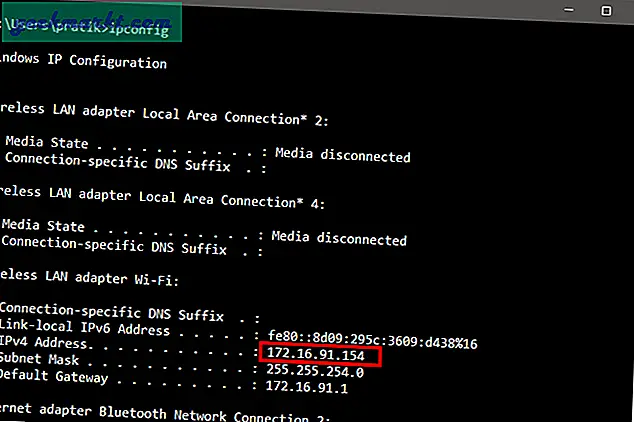
2. Hvordan sjekke IP-adresse i Ubuntu
Hvis du bruker et Linux-basert operativsystem som Ubuntu, er det et par enkle måter å se IP-adressen din på. La oss starte med GUI-metoden. Gå over til nettverksikonet øverst til høyre og trykk på det. Dette åpner en skuff som viser nettverkstilkoblingene.
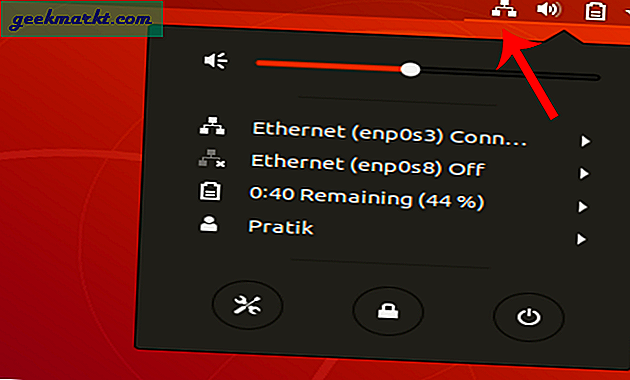
Klikk på den aktive tilkoblingen og trykk på Kablet innstillinger fra rullegardinmenyen.
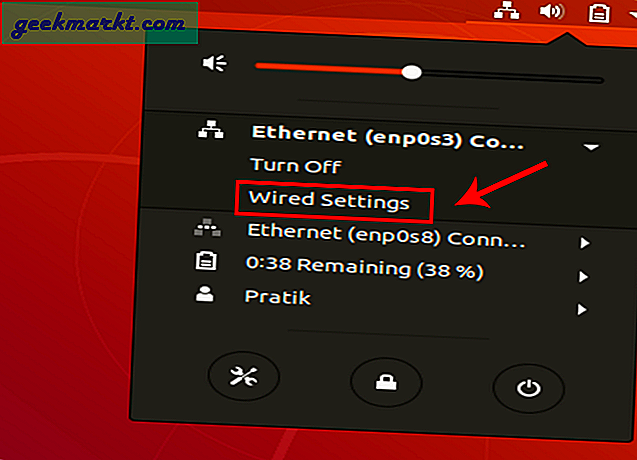
Når dialogboksen åpnes, klikker du på Innstillinger-ikonet like ved av / på-glidebryteren.
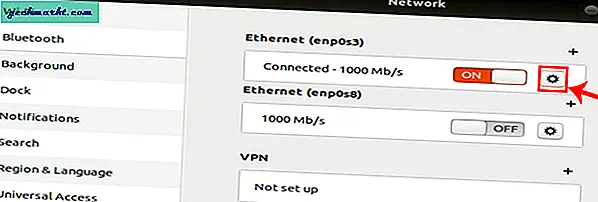
Ved å klikke på Innstillinger-ikonet åpnes en annen dialogboks. Her kan du se IP-adressen din rett under koblingshastigheten.
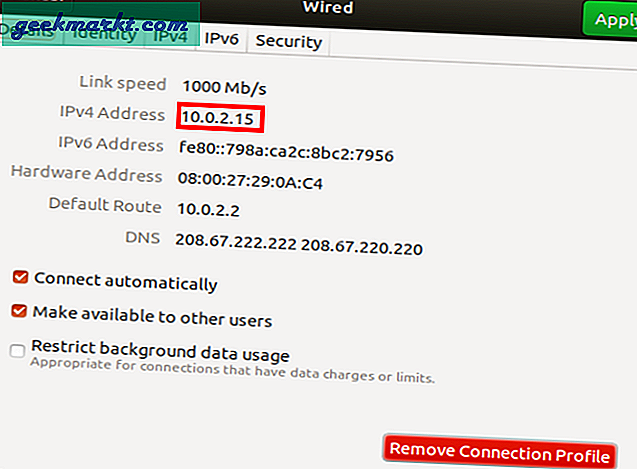
Hvordan sjekke IP-adresse i Ubuntu gjennom Terminal
For å se IP-adressen din via kommandolinjen, må du kjøre en enkelt kommando. For å gjøre det må du først åpne terminalen. Høyreklikk hvor som helst på skrivebordet og velg “Åpne terminal”.
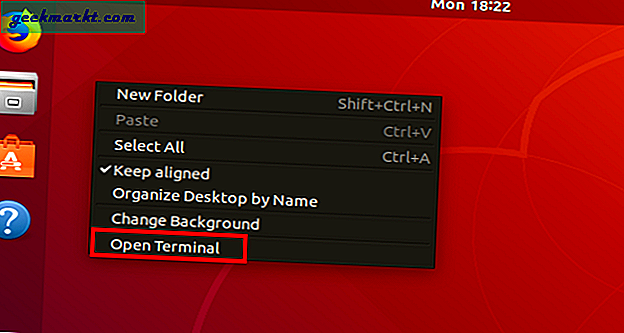
Dette åpner kommandolinjen for deg. Skriv inn følgende kommando for å vise nettverksinformasjonen. IP-adressen er skrevet ved siden av ordet “inet”.
ifconfig
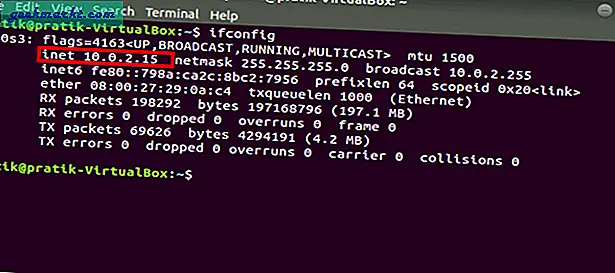
2. Hvordan sjekke IP-adresse i macOS
I tilfelle du bruker en Mac, er alternativene for å se IP-adresse ganske like Unix. For å se IP gjennom GUI, må du først åpne Systemvalg. For å gjøre det kan du enten klikke på Apple-ikonet øverst til venstre.
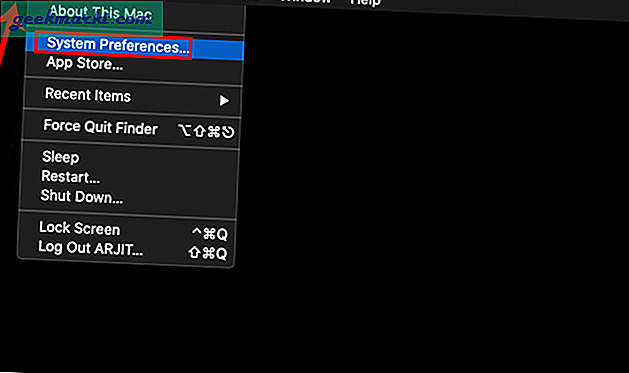
Alternativt kan du trykke Cmd + Space for å åpne søkelyset og skrive “Systemvalg" i det. Når søkeresultatene er oppe, klikker du på Systemvalg for å åpne menyen.
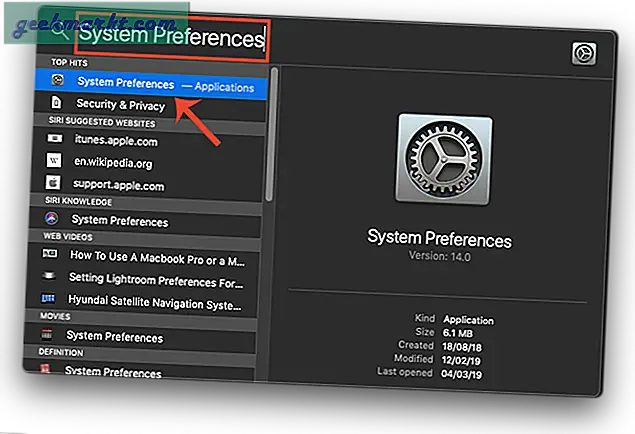
Når vinduet Systemvalg åpnes, navigerer du til Nettverk ikonet og klikk på det.
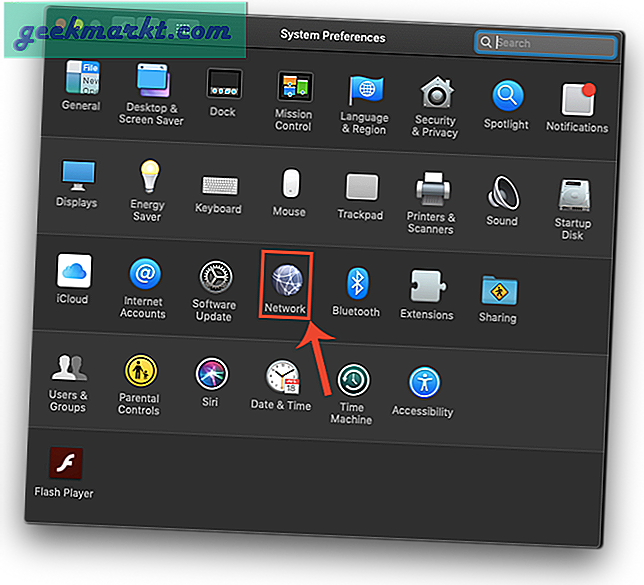
Dette åpner Nettverk-fanen der du finner alle tilkoblingene dine. Du må navigere til den aktive tilkoblingen (Wi-Fi i mitt tilfelle). Forsikre deg om at Wi-Fi-fanen er valgt, og klikk på Avansert knapp.
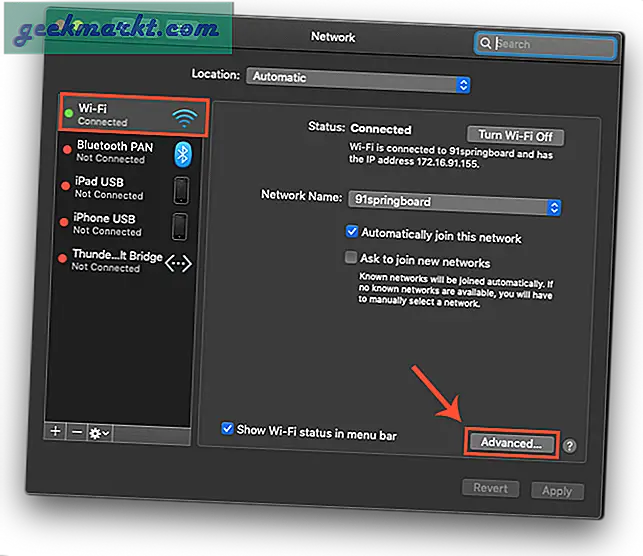
Nå, når dialogboksen Avansert er åpen, naviger tilTCP / IP fanen. Her kan du se IP-adressen i tillegg til IPv4-adresseetiketten.
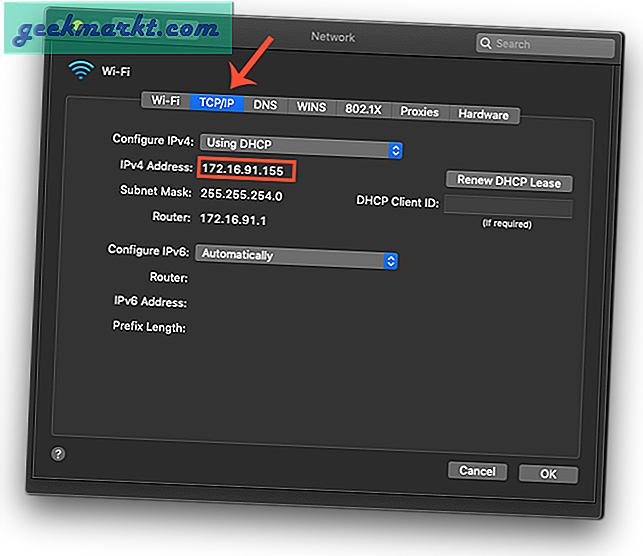
Hvordan sjekke IP-adresse i Mac ved hjelp av Terminal
Igjen, en mye raskere måte å finne IP-adressen på Mac er å bruke terminalen. For å åpne terminalen, trykk bare på cmd + Space for å åpne Spotlight-søk. Skriv terminal i søkefeltet og klikk på terminalikonet når søkeresultatene vises.
Når du har åpnet terminalen, skriver du inn følgende kommando.
ifconfig | grep inet
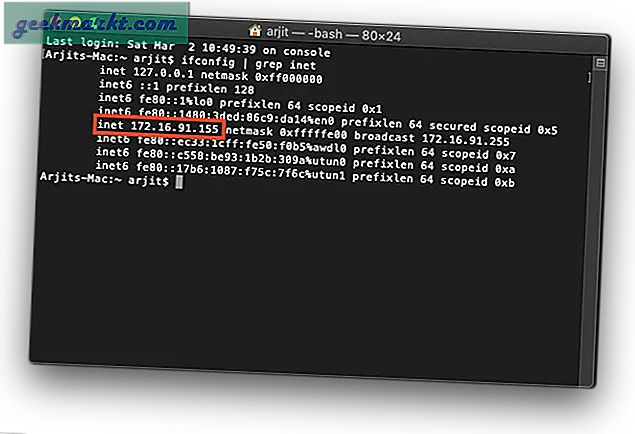
Denne kommandoen fungerer i to deler. Først vil ifconfig hente nettverksinformasjonen for deg mens den andre delen "grep inet" vil filtrere linjen som inneholder inet-ordet.
3. Hvordan sjekke IP-adressen i Android
På Android er det mye lettere å finne IP-adressen. Du kan gjøre det naturlig gjennom Innstillinger Meny. Bare naviger til telefoninnstillingene dine. Nederst på siden klikker du på “Om telefonen“.
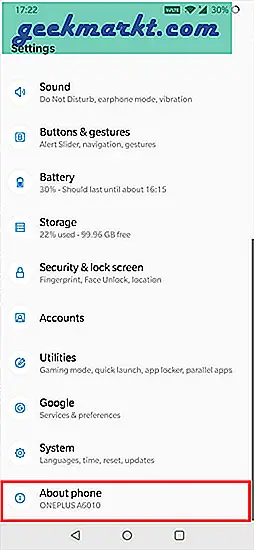
I de neste vinduene kan du se nettverksinformasjonen. Nederst finner du IP-adressen under “IP adresse" seksjon.
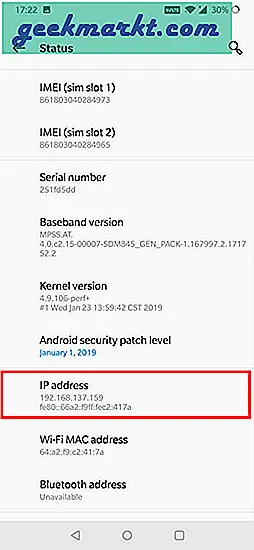
I tilfelle du trenger en dedikert app for dette, kan du sjekke ut IP-verktøy. Når du har installert den, er det bare å åpne appen. Sveip til høyre for å få opp tilleggsmenyen og se etter IP-gjenkjenningsalternativ, der finner du IP-adressen din skrevet ved siden av Intern IP. IP-adressen skrevet med stor skrift på toppen er din offentlige IP-adresse.
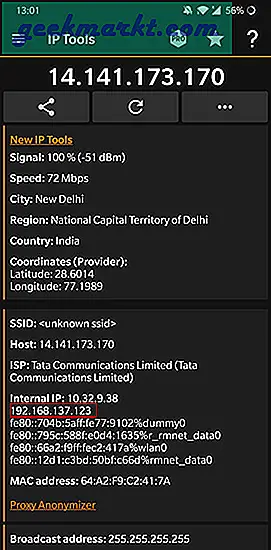
IP-verktøy forteller deg ikke bare din interne / private IP-adresse, men viser også den offentlige adressen. Det er et generelt nyttig verktøy som gir mye mer informasjon om nettverket som ISP, Host, Location etc som ikke kan bli funnet ut naturlig.
4. Hvordan sjekke IP-adresse i iOS
Akkurat som Android, kan du enkelt finne IP-adressen til iPad eller iPhone fra innstillingsappen. Bare gå over til telefonenInnstillinger. Trykk på WiFi.
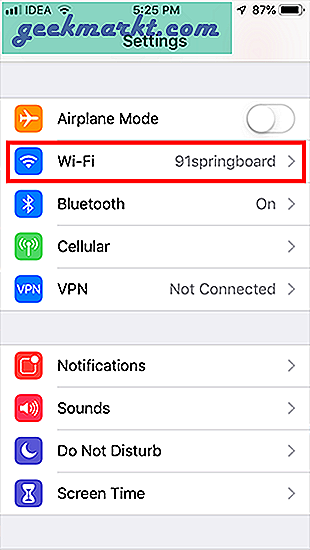
Dette vinduet viser det tilkoblede Wi-Fi-navnet pluss andre nærliggende Wi-Fi-er. Wi-Fi du er koblet til vil være på toppen av listen. Trykk på “i” -knappen ved siden av den.
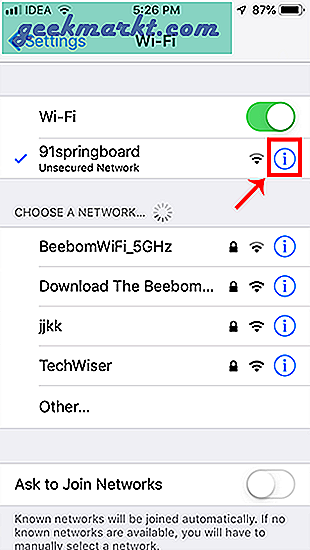
I neste vindu ser du Nettverksinformasjon om Wi-Fi. Her kan du se IP-adressen til din iPhone rett under delen Konfigurer IP.
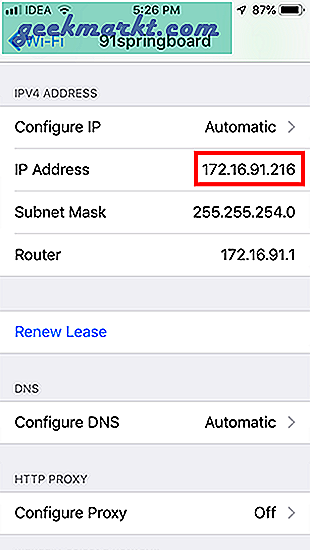
Alternativt, hvis du vil ha en app for dette, så installer Hva er min IP / IPv6? - Rask IP. Det kule med denne appen er dens enkelhet, bare åpne appen og den viser enhetens eksterne og lokale IP-adresse.
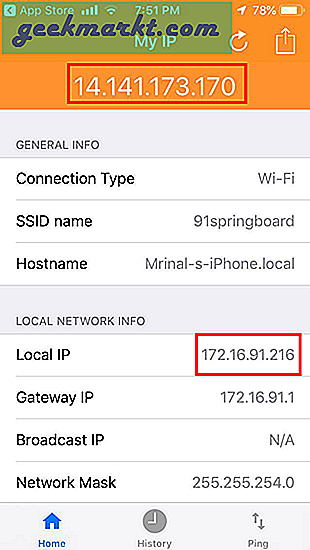
Avsluttende ord
Dette er måtene å se IP-adresser på forskjellige plattformer både naturlig og ved å bruke en tredjepartsapp. Den offentlige / eksterne IP-adressen forblir den samme for alle enhetene som er koblet til under en ruter. Du kan se det ved å bare google "Hva er IP-adressen min".
Ved ytterligere spørsmål, kommenter nedenfor, og jeg hjelper deg gjerne.
Les også:Finn ut hvem som er koblet til WiFi